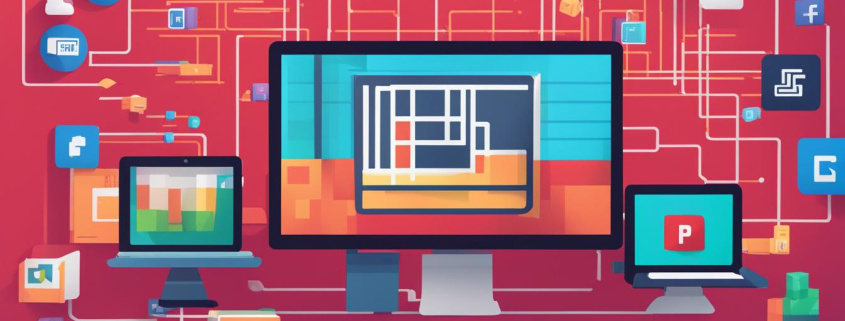Was ist npm? Der Paketmanager für Node.JS erklärt.
npm ist ein unverzichtbares Werkzeug für Entwickler, die mit Node.js arbeiten. Aber was ist npm genau und warum ist es so wichtig? In diesem Artikel erklären wir, was npm ist und wie es funktioniert.
Schlüsselerkenntnisse:
- npm ist ein Paketmanager für Node.js-Projekte.
- Es ermöglicht Entwicklern, vorgefertigte Code-Pakete zu nutzen und ihre Entwicklung zu beschleunigen.
- In der npm-Registry gibt es über 1,3 Millionen Pakete, die von einer großen Community von Entwicklern genutzt werden.
- npm erleichtert die Installation von Bibliotheken, Frameworks und Entwicklungswerkzeugen.
- Um npm zu nutzen, muss zuerst Node.js auf dem Computer installiert werden.
Was ist npm (Node Package Manager)?
npm steht für „Node Package Manager“ und ist ein Paketmanager für Node.js-Projekte. Mit npm können Entwickler Code nutzen, der von anderen geschrieben wurde, ohne ihn selbst schreiben zu müssen. Die Nutzung von npm erleichtert die Verwaltung von Abhängigkeiten und ermöglicht es, Pakete lokal oder remote zu interagieren.
Die npm-Registry bietet eine große Auswahl von über 1,3 Millionen Paketen, die von einer großen Community von Entwicklern genutzt werden. Node.js und die npm-Registry müssen auf dem Computer installiert sein, um npm nutzen zu können. Mit npm können Bibliotheken, Frameworks und Entwicklungswerkzeuge für ein Projekt installiert werden. Es sind viele kostenlose Tools verfügbar, die Entwickler verwenden können, um ihre Entwicklungsprozesse zu unterstützen.
Die Verwendung von npm-Befehlen ist einfach und erfordert nicht viel Lernaufwand. Entwickler können schnell und effizient auf die gewünschten Funktionen und Ressourcen zugreifen. Die große Vielfalt an verfügbaren npm-Paketen und die leichte Handhabung machen npm zu einem unverzichtbaren Werkzeug für Node.js-Entwickler.
Warum npm verwenden?
Es gibt verschiedene Gründe, warum wir npm verwenden sollten. Mit npm können wir Bibliotheken, Frameworks und andere Entwicklungswerkzeuge für unsere Projekte installieren, ähnlich wie das Installieren von Apps aus einem App Store. Dadurch haben wir Zugang zu einer Vielzahl von vorgefertigten Code-Paketen, die von anderen Entwicklern erstellt wurden. Dies spart uns Zeit und ermöglicht es uns, den Entwicklungsprozess zu beschleunigen.
Durch die Verwendung von npm können wir auch auf sichere Node.js-Projekte zugreifen, die von einer großen Community von Entwicklern genutzt werden. Dies gibt uns die Gewissheit, dass der Code zuverlässig ist und von anderen Entwicklern geprüft wurde. Darüber hinaus bietet npm eine große Auswahl an kostenlosen Tools, die wir nutzen können, um unsere Entwicklung zu optimieren und effizienter zu gestalten.
Ein weiterer Vorteil der Verwendung von npm besteht darin, dass die Befehle einfach zu verstehen und zu nutzen sind. Wir müssen keine komplexen Skripte schreiben oder übermäßig viel Zeit mit der Konfiguration verbringen. Die Befehle sind intuitiv und leicht zu erlernen, sodass wir uns auf das Wesentliche konzentrieren können – die Entwicklung unseres Projekts.
Vorteile von npm
- Einfache Installation und Verwaltung von Bibliotheken, Frameworks und Entwicklungswerkzeugen
- Zugang zu einer breiten Auswahl an vorgefertigten Code-Paketen
- Sicherheit durch die Nutzung von zuverlässigen Node.js-Projekten
- Zeitersparnis und Beschleunigung des Entwicklungsprozesses
- Kostenlose Tools zur Optimierung der Entwicklung
- Einfache und benutzerfreundliche Befehlseingabe
Die Verwendung von npm erleichtert uns die Entwicklung unserer JavaScript-Projekte und ermöglicht es uns, auf ein umfangreiches Ökosystem an Code-Paketen und Entwicklungstools zuzugreifen. Mit npm können wir unsere Produktivität steigern und unseren Code effizienter verwalten. Es ist ein unverzichtbares Werkzeug für jeden Node.js-Entwickler.
Beispiel: Installation eines Frameworks mit npm
| Framework | Beschreibung |
|---|---|
| React | Ein JavaScript-Bibliothek zum Erstellen von Benutzeroberflächen |
| Angular | Ein TypeScript-basiertes Framework für die Entwicklung von Webanwendungen |
| Vue.js | Ein JavaScript-Framework für die Erstellung von Benutzeroberflächen |
Die npm-Befehlszeilenschnittstelle (CLI)
Die npm-Befehlszeilenschnittstelle (CLI) ist ein leistungsstarkes Werkzeug für Entwickler, um verschiedene Aufgaben in npm auszuführen. Mit der npm-CLI können Sie Pakete installieren und deinstallieren, die npm-Version überprüfen, Paketskripte ausführen, die package.json-Datei erstellen und vieles mehr. Die CLI ist auf Windows-Computern als Eingabeaufforderung und auf Mac-Computern als Terminal bekannt.
Einige wichtige Befehle in npm sind:
- npm install: Dieser Befehl wird verwendet, um Pakete zu installieren. Zum Beispiel: npm install paketname.
- npm uninstall: Mit diesem Befehl können Sie Pakete deinstallieren. Zum Beispiel: npm uninstall paketname.
- npm init: Verwenden Sie diesen Befehl, um ein neues npm-Projekt zu initialisieren und eine package.json-Datei zu erstellen. Zum Beispiel: npm init.
- npm update: Mit diesem Befehl können Sie npm-Pakete aktualisieren. Zum Beispiel: npm update paketname.
Zusätzlich gibt es noch weitere nützliche Befehle wie npm start, um ein Paket zu starten, npm stop, um es zu stoppen, und npm publish, um Ihr eigenes Paket in der npm-Registry zu veröffentlichen.
| Befehl | Beschreibung |
|---|---|
| npm install | Installiert ein Paket |
| npm uninstall | Deinstalliert ein Paket |
| npm init | Initialisiert ein neues npm-Projekt |
| npm update | Aktualisiert ein Paket |
So installierst du npm
Um npm zu installieren, musst du zuerst Node.js auf deinem Computer installieren. Node.js ist eine JavaScript-Laufzeitumgebung, die für die Ausführung von JavaScript-Code außerhalb eines Webbrowsers entwickelt wurde. Es ermöglicht die Verwendung von npm, da es npm automatisch mitinstalliert.
Um Node.js zu installieren, kannst du die offizielle Node.js-Website besuchen und die LTS-Version herunterladen. Die LTS-Version (Long-Term Support) wird empfohlen, da sie stabiler und besser für die meisten Entwicklungsprojekte geeignet ist. Nach dem Herunterladen und Ausführen des Installationsprogramms kannst du die Installation von Node.js auf deinem Computer abschließen.
Um zu überprüfen, ob Node.js und npm erfolgreich installiert wurden, öffne dein Terminal oder deine Eingabeaufforderung und führe die Befehle „node -v“ und „npm -v“ aus. Wenn du die installierte Version von Node.js und npm angezeigt bekommst, bedeutet das, dass die Installation erfolgreich war und du npm verwenden kannst.
Beispiel:
npm installieren:
- Besuche die offizielle Node.js-Website (https://nodejs.org/).
- Lade die LTS-Version von Node.js herunter.
- Führe das Installationsprogramm aus und befolge die Anweisungen.
Node.js-Version überprüfen:
- Öffne das Terminal oder die Eingabeaufforderung.
- Gib den Befehl „node -v“ ein.
- Die installierte Version von Node.js wird angezeigt.
npm-Version überprüfen:
- Öffne das Terminal oder die Eingabeaufforderung.
- Gib den Befehl „npm -v“ ein.
- Die installierte Version von npm wird angezeigt.
Nach der erfolgreichen Installation von Node.js und npm kannst du npm-Befehle nutzen, um Pakete zu installieren, zu aktualisieren und zu verwalten, um deine JavaScript-Entwicklungsprojekte zu verbessern und zu beschleunigen.
npm-Pakete
Ein npm-Paket ist ein vorgefertigtes Projekt, das im npm-Verzeichnis veröffentlicht wird. Entwickler können auf eine Vielzahl von npm-Paketen zugreifen, die von anderen Entwicklern erstellt wurden. Ein Beispiel für ein npm-Paket ist Tailwind CSS, ein CSS-Framework für die Webseitenerstellung. npm ermöglicht sowohl die globale als auch die lokale Installation von Paketen. Bei der globalen Installation kann das Paket von jedem Verzeichnis auf dem Computer aus genutzt werden, während bei der lokalen Installation das Paket nur in dem Verzeichnis genutzt werden kann, in dem es installiert wurde.
Pakete können mit dem Befehl „npm uninstall“ deinstalliert und mit dem Befehl „npm update“ aktualisiert werden.
Globale Installation von npm-Paketen
Um ein npm-Paket global zu installieren, wird der Befehl „npm install -g [Paketname]“ verwendet. Mit diesem Befehl kann das Paket von jedem Verzeichnis aus genutzt werden.
Lokale Installation von npm-Paketen
Um ein Paket lokal zu installieren, muss in das gewünschte Verzeichnis navigiert werden und der Befehl „npm install [Paketname]“ ausgeführt werden. Damit wird das Paket nur in diesem spezifischen Verzeichnis genutzt.
| Npm-Befehl | Beschreibung |
|---|---|
| npm install -g [Paketname] | Global Installation eines npm-Pakets |
| npm install [Paketname] | Lokale Installation eines npm-Pakets |
| npm uninstall [Paketname] | Deinstallation eines npm-Pakets |
| npm update [Paketname] | Aktualisierung eines npm-Pakets |
Mit diesen Befehlen können Entwickler ihre npm-Pakete einfach installieren, deinstallieren und aktualisieren, um ihre Projekte effizient zu verwalten.
Wie man npm-Pakete global und lokal installiert
Um npm-Pakete zu installieren, gibt es zwei Optionen: die globale Installation und die lokale Installation. Bei der globalen Installation kann das Paket von jedem Verzeichnis auf dem Computer aus genutzt werden. Bei der lokalen Installation hingegen ist das Paket nur in dem Verzeichnis verfügbar, in dem es installiert wurde.
Globale Installation
Um ein npm-Paket global zu installieren, kann der Befehl „npm install -g [Paketname]“ verwendet werden. Dieser Befehl installiert das Paket global auf dem Computer, sodass es von überall aus genutzt werden kann. Hier ist ein Beispiel:
npm install -g paketname
Lokale Installation
Die lokale Installation eines npm-Pakets erfordert die Navigation zu dem gewünschten Verzeichnis, in dem das Paket genutzt werden soll. Dort kann der Befehl „npm install [Paketname]“ verwendet werden, um das Paket lokal zu installieren. Hier ist ein Beispiel:
npm install paketname
Nach der Installation stehen die Funktionen und Ressourcen des Pakets zur Verfügung. Wenn Sie ein Paket nicht mehr benötigen, können Sie es mit dem Befehl „npm uninstall [Paketname]“ deinstallieren.
Wie man npm und Pakete aktualisiert
Die Aktualisierung von npm und Paketen ist ein wichtiger Schritt, um sicherzustellen, dass Sie die neuesten Funktionen und Fehlerbehebungen nutzen können. Hier sind einige Schritte, wie Sie npm und Pakete aktualisieren können:
1. Aktualisieren von npm
Um npm auf die neueste Version zu aktualisieren, öffnen Sie Ihre Befehlszeilenschnittstelle (CLI) und geben Sie den folgenden Befehl ein:
Dieser Befehl aktualisiert npm global auf Ihrem Computer. Stellen Sie sicher, dass Sie den Befehl mit Administratorrechten ausführen.
2. Aktualisieren von Paketen
Um ein bestimmtes Paket zu aktualisieren, geben Sie den folgenden Befehl in Ihrer CLI ein:
Durch die Ausführung dieses Befehls wird das Paket auf die neueste Version aktualisiert. Sie können auch das Flag „-g“ verwenden, um das Paket global zu aktualisieren.
Es ist wichtig, npm und Pakete regelmäßig zu aktualisieren, um von den neuesten Funktionen und Sicherheitsverbesserungen zu profitieren. Stellen Sie sicher, dass Sie die offizielle npm-Dokumentation konsultieren, um weitere Informationen zur Aktualisierung von npm und Paketen zu erhalten.
| Paket | Aktuelle Version | Verfügbare Version |
|---|---|---|
| lodash | 1.2.3 | 1.3.0 |
| react | 16.8.0 | 16.9.0 |
| axios | 0.19.0 | 0.20.0 |
In der obenstehenden Tabelle sehen Sie einige Beispiele für npm-Pakete und ihre aktuellen und verfügbaren Versionen. Sie können den Befehl „npm update“ verwenden, um die verfügbaren Versionen dieser Pakete zu installieren und Ihre Projekte auf dem neuesten Stand zu halten.
Fazit
Insgesamt ist npm ein unverzichtbarer Paketmanager für Node.js-Projekte. Entwickler können damit Code nutzen, der von anderen erstellt wurde, und so ihre Entwicklung beschleunigen. Mit npm können Bibliotheken, Frameworks und Entwicklungswerkzeuge einfach installiert und verwaltet werden. Die Befehlszeilenschnittstelle (CLI) bietet eine Vielzahl von nützlichen Befehlen zur Verwaltung von Paketen und Projekten. Die Möglichkeit, npm-Pakete sowohl global als auch lokal zu installieren, eröffnet verschiedene Nutzungsmöglichkeiten.
Es ist wichtig, npm und Pakete regelmäßig zu aktualisieren, um von neuen Funktionen und Fehlerbehebungen zu profitieren und mögliche Sicherheitslücken zu vermeiden. Durch die Verwendung von npm können Entwickler auf eine große Auswahl an kostenlosen Tools zugreifen und ihre Entwicklungsprojekte effizienter gestalten.
Zusammenfassung
Npm ist ein Paketmanager für Node.js, der Entwicklern ermöglicht, vorgefertigte Code-Pakete zu nutzen und ihre Entwicklung zu beschleunigen. Mit npm können Bibliotheken, Frameworks und Entwicklungswerkzeuge installiert und verwaltet werden. Die Befehlszeilenschnittstelle (CLI) bietet eine Vielzahl von Befehlen zur Verwaltung von Paketen und Projekten. Die Möglichkeit, Pakete global oder lokal zu installieren, erweitert die Nutzungsmöglichkeiten von npm. Es ist wichtig, npm und Pakete regelmäßig auf den neuesten Stand zu bringen, um von neuen Funktionen zu profitieren und mögliche Sicherheitslücken zu vermeiden.
FAQ
Was ist npm?
npm ist ein Paketmanager für Node.js-Projekte, der für die öffentliche Nutzung zur Verfügung steht. Es handelt sich um ein JavaScript-Online-Repository für Open-Source-Node.js-Pakete. Mit npm können Entwickler Code nutzen, der von anderen geschrieben wurde, ohne ihn selbst schreiben zu müssen.
Was ist npm (Node Package Manager)?
npm steht für „Node Package Manager“ und ist ein Paketmanager für Node.js-Projekte. Mit npm können Entwickler Code nutzen, der von anderen geschrieben wurde, ohne ihn selbst schreiben zu müssen. npm erleichtert die Verwaltung von Abhängigkeiten und ermöglicht es, Pakete lokal oder remote zu interagieren.
Warum sollte ich npm verwenden?
Es gibt verschiedene Gründe, warum Entwickler npm verwenden sollten. Mit npm können sie Bibliotheken, Frameworks und andere Entwicklungswerkzeuge für ihre Projekte installieren, ähnlich wie das Installieren von Apps aus einem App Store. npm bietet auch Zugang zu sicheren Node.js-Projekten für die Entwicklung und erleichtert die Beschleunigung des Entwicklungsprozesses durch die Verwendung von vorgefertigten Abhängigkeiten.
Was ist die npm-Befehlszeilenschnittstelle (CLI)?
Die npm-Befehlszeilenschnittstelle (CLI) ermöglicht die Ausführung verschiedener Befehle in npm. Entwickler können damit Pakete installieren und deinstallieren, die npm-Version überprüfen, Paketskripte ausführen, die package.json-Datei erstellen und vieles mehr.
Wie installiere ich npm?
Um npm zu installieren, muss zuerst Node.js auf dem Computer installiert werden. Node.js kann von der Node.js-Webseite heruntergeladen werden, wobei die LTS-Version empfohlen wird. Mit der Installation von Node.js wird npm automatisch installiert, es ist keine separate Installation erforderlich.
Was sind npm-Pakete?
Ein npm-Paket ist ein vorgefertigtes Projekt, das im npm-Verzeichnis veröffentlicht wird. Entwickler können auf eine Vielzahl von npm-Paketen zugreifen, die von anderen Entwicklern erstellt wurden.
Wie installiert man npm-Pakete global und lokal?
Um ein npm-Paket global zu installieren, wird der Befehl „npm install -g [Paketname]“ verwendet. Mit diesem Befehl kann das Paket von jedem Verzeichnis aus genutzt werden. Um ein Paket lokal zu installieren, muss in das gewünschte Verzeichnis navigiert werden und der Befehl „npm install [Paketname]“ ausgeführt werden.
Wie aktualisiere ich npm und Pakete?
Um npm auf die neueste Version zu aktualisieren, wird der Befehl „npm install npm@latest -g“ verwendet. Dies aktualisiert npm global auf dem Computer. Um ein Paket zu aktualisieren, wird der Befehl „npm update [Paketname]“ verwendet.
Quellenverweise
- https://de.wikipedia.org/wiki/Npm_(Software)
- https://kinsta.com/de/wissensdatenbank/was-ist-npm/
- https://www.dev-insider.de/was-ist-npm-a-cfa71f0612e2513ddf009b80fda9b8ca/
- Über den Autor
- Aktuelle Beiträge
Claudia ist Content-Redakeurin und schreibt im Blog von Biteno.com über technische und betriebswirtschaftliche Themen.